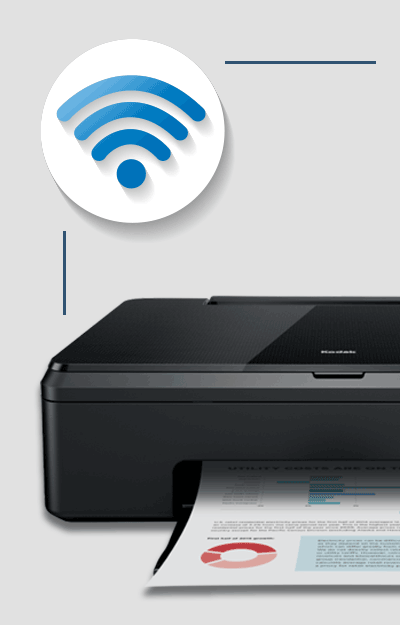Spis treści
Drukarki Kodak cieszą się międzynarodową renomą ze względu na doskonałą jakość i niezawodność. Jednak niektórzy użytkownicy zauważyli problemy z podłączeniem drukarek Kodak do sieci WiFi.
Problem może wynikać z tego, że drukarka nie jest poprawnie skonfigurowana, albo z jakiegoś głębszego problemu.
Niezależnie od przyczyny, oto szczegółowy artykuł, który pomoże Ci podłączyć drukarkę Kodak do sieci Wi-Fi i rozpocząć bezprzewodowe drukowanie.
Zobacz też: Ciesz się Gogo Inflight WiFi na wysokości 30 000+ Ft.Więc bez dalszych ceregieli. zacznijmy:
Jak skonfigurować/podłączyć drukarkę Kodak do WiFi?
Najbardziej podstawowym powodem, dla którego nie możesz podłączyć drukarki Kodak do sieci bezprzewodowej jest to, że nie jest ona skonfigurowana poprawnie. Więc pierwszą rzeczą, którą zamierzamy spróbować jest podążanie za oficjalnym kreatorem konfiguracji, aby podłączyć drukarkę Kodak do sieci bezprzewodowej.
Teraz, aby to zrobić, masz dwie metody, omówimy obie i również zachęcimy Cię do wypróbowania obu.
Metoda - 1: Podłącz drukarkę Kodak online za pomocą kreatora konfiguracji Wi-Fi
- Naciśnij przycisk Home na drukarce Kodak.
- Przejdź do Ustawień sieciowych używając klawisza strzałki w prawo.
- Tutaj znajdziesz WiFi Setup Utility, kliknij na niego. Zauważ, że po wybraniu Wi-Fi Setup Utility, automatycznie włącza radio Wi-Fi. Sprawdź więc, czy jest włączone, czy nie.
- Pojawi się ekran prezentujący wszystkie dostępne sieci bezprzewodowe. Możesz je przeglądać za pomocą strzałek w górę i w dół. Najpierw wybierz nazwę sieci, z którą chcesz się połączyć.
- Jeśli nazwa sieci nie jest widoczna, wybierz opcję Ponowne skanowanie, aby zmusić drukarkę do ponownego wyszukania sieci bezprzewodowej. Jeśli nadal nie może jej znaleźć, sprawdź, czy router WiFi jest włączony, czy jest umieszczony fizycznie w pobliżu drukarki, czy nazwa sieci (SSID) jest ustawiona na widoczną. Sprawdź również, czy ze względów bezpieczeństwa na routerze włączono filtrowanie adresów IP. Jeśli tak, dodajadres IP drukarki.
- Gdy zobaczysz swoją sieć bezprzewodową, połącz się z nią. Drukarka będzie wymagała wybrania hasła użytkownika. Możesz to zrobić za pomocą klawiatury ekranowej i pamiętaj, że rozróżniana jest wielkość liter.
- Po skonfigurowaniu nowego hasła sieciowego kliknij przycisk OK.
- Następnie na ekranie pojawi się komunikat potwierdzający. Kliknij Next, a drukarka powinna zostać pomyślnie połączona z siecią WiFi. Aby to potwierdzić samodzielnie, spójrz na diodę LED łączności Wi-Fi. Powinna przestać migać i pozostać zapalona.
I to wszystko - powinieneś mieć pomyślnie podłączoną drukarkę Kodak do sieci WiFi. Ale jeśli nadal masz problemy, spróbuj następującej metody.
Metoda - 2: Podłącz drukarkę Kodak za pomocą WPS
WPS to skrót od Wi-Fi Protected Setup i jest to funkcja, która pozwala na połączenie jednym dotknięciem pomiędzy routerem bezprzewodowym a innymi urządzeniami. Oto krótki przewodnik po tym, jak używać WPS do łączenia się z drukarką Kodak.
- Tak jak poprzednio, wciśnij przycisk Home, przejdź do Ustawień sieciowych i kliknij Kreator konfiguracji Wi-Fi. Tym razem jednak kliknij na WPS Connect.
- Teraz naciśnij przycisk WPS na routerze bezprzewodowym. Powinien znajdować się na nim fizyczny przycisk lub możesz kliknąć wirtualny przełącznik w oprogramowaniu urządzenia.
- Następnie wybierz opcję Push Button Configuration na drukarce i wybierz opcję WPS dla routera bezprzewodowego.
- Naciśnij przycisk OK na panelu sterowania. Teraz powinieneś zauważyć identyfikator SSID lub nazwę sieci wyświetlaną na liście dostępnych sieci bezprzewodowych w drukarce.
- Stuknij identyfikator SSID sieci Wi-Fi i wprowadź hasło, aby się z nią połączyć.
- Podobnie jak wcześniej, sprawdź diodę łączności WiFi, aby potwierdzić, że połączenie jest stabilne i aktywne.
I to wszystko! Gratulacje, udało Ci się skonfigurować drukarkę Kodak do współpracy z siecią Wi-Fi. Powinieneś teraz móc pobierać wydruki bezprzewodowo.
Ale jeśli nadal napotykasz problemy, czytaj dalej, aby znaleźć potencjalne poprawki.
Dlaczego moja drukarka Kodak nie drukuje bezprzewodowo?
Po prawidłowym podłączeniu drukarki Kodak do sieci bezprzewodowej, jeśli nadal nie można wykonywać wydruków bezprzewodowych, być może występują problemy ze sterownikami.
Oto szybki przewodnik, jak naprawić problemy ze sterownikiem drukarki Kodak zarówno w systemie Windows, jak i Mac.
Jak podłączyć drukarkę Kodak do systemu Windows?
- Otwórz przeglądarkę internetową i przejdź do oficjalnej strony Kodaka i wyszukaj swój model drukarki.
- Znajdziesz wiele linków do pobrania sterowników drukarki. Pobierz ten, który jest przeznaczony dla systemu Windows.
- Po zakończeniu pobierania kliknij prawym przyciskiem myszy na sterownik i wybierz "Właściwości".
- Teraz przejdź do "Zgodności" i włącz "Uruchom ten program w trybie zgodności". Następnie z rozwijanego menu wybierz swój system operacyjny.
- Po wykonaniu tych czynności zainstaluj sterownik drukarki Kodak na swoim komputerze.
- Po jego zainstalowaniu otwórz panel sterowania drukarki Kodak. Następnie postępuj zgodnie z instrukcjami wyświetlanymi na ekranie, aby podłączyć drukarkę Kodak do komputera.
Jeśli komputer z systemem Windows nadal nie łączy się z drukarką, uruchom aplikację Troubleshooter. Kliknij przycisk Next (Dalej) i pozwól jej wyszukać powiązane problemy. Powinna ona zająć dwie minuty i wskazać podstawowy problem.
Jak podłączyć drukarkę Kodak do komputera Mac?
- Podobnie jak wcześniej, przejdź do oficjalnej strony Kodaka, aby wyszukać swój model drukarki, ale tym razem pobierz sterownik dla Maca.
- Przed kliknięciem przycisku Instaluj upewnij się, że oprogramowanie sprzętowe sterownika drukarki jest aktualne.
- Następnie należy otworzyć plik sterownika .dmg i rozpocząć proces instalacji sterownika, postępując zgodnie z instrukcjami wyświetlanymi na ekranie.
- Po zakończeniu instalacji sterownika przejdź do Preferencji systemowych, a następnie w zakładce Sprzęt wybierz opcję "Print & Fax".
- Tutaj znajdziesz przycisk "+", kliknij go, a będziesz mógł dodać drukarkę do swojego Maca.
- Po wykonaniu tej czynności wybierz opcję "Home", a następnie przejdź do ustawień sieciowych, aby zakończyć procedurę konfiguracji Wi-Fi dla drukarki Kodak.
Jak naprawić problemy z połączeniem bezprzewodowym w popularnych drukarkach Kodak?
Ostatnie dwie sekcje były nieco ogólne, dzieląc się kilkoma standardowymi krokami, które można wykonać, aby podłączyć drukarkę Kodak do sieci bezprzewodowej. Ale to powiedziawszy, zgodnie z zapytaniami, które otrzymaliśmy od naszych użytkowników, niektóre drukarki Kodak cierpią na znacznie więcej problemów z siecią niż inne.
Zobacz też: Zapomnij o sieci Wifi na komputerze Mac: Oto co robić!Drukarki te to mianowicie - Kodak ESP Office 2015, Kodak Verite 50 oraz Kodak ESP 5250.
W związku z tym, tutaj jest bardziej szczegółowy przewodnik, jak skonfigurować i naprawić te dwie drukarki:
Naprawa problemu z Kodak Verite 50
Oto kilka kroków, które możesz wykonać i sprawdzić, aby ustanowić połączenie między drukarką Kodak Verite 50 a siecią bezprzewodową:
- Upewnij się, że podczas podłączania drukarki do sieci WiFi używasz prawidłowego hasła sieciowego.
- Upewnij się, że funkcja sieci bezprzewodowej jest włączona w drukarce.
- Sprawdź, czy wybrano prawidłową nazwę sieci bezprzewodowej lub SSID.
- Zresetuj drukarkę i ponownie skonfiguruj procedurę konfiguracji Wi-Fi.
Kodak ESP 5250 Konfiguracja sieci bezprzewodowej
Kodak ESP 5250 napotyka problemy z siecią, jeśli jego konfiguracja została przeprowadzona zgodnie z metodą 1, jak omówiono powyżej. Jednakże, jeśli zastosujesz metodę numer 2, która polega na łączeniu się za pomocą WPS, urządzenie nie ma problemu z połączeniem.
Kodak ESP Office 2150 Konfiguracja sieci bezprzewodowej
Według większości użytkowników problem z Kodak ESP Office 2150 został natychmiast rozwiązany po zainstalowaniu odpowiedniego sterownika.
W związku z tym, jeśli używasz tej jednej drukarki, to przejdź do oficjalnej strony Kodaka i pobierz i zainstaluj odpowiedni sterownik, a powinieneś być w stanie podjąć bezprzewodowe wydruki w krótkim czasie.
Zakończenie
W ten sposób kończymy nasz szybki przewodnik po konfiguracji drukarki bezprzewodowej Kodak, aby połączyć się z siecią WiFi. Mamy nadzieję, że okazał się on pomocny i pomógł rozwiązać problemy z połączeniem, których doświadczyłeś.
Podsumowując, należy najpierw sprawdzić, czy drukarka bezprzewodowa została prawidłowo skonfigurowana do połączenia z siecią WiFi. Jeśli tak, należy upewnić się, że na komputerze zainstalowany jest odpowiedni sterownik. Wykonanie tych czynności powinno rozwiązać problem z siecią bezprzewodową w drukarce Kodak.
Ale jeśli nadal masz problemy z połączeniem, zalecamy, abyś poszedł i sprawdził instrukcję lub dokumentację, która została dostarczona z drukarką. Jeśli to również nie pomaga, to nadszedł czas, aby wysłać posty wsparcia do centrum obsługi klienta Kodak.